So fügen Sie automatisch geclippte lineare Bemaßungen ein
Sie können automatisch geclippte Linearbemaßungen erzeugen, die zweimal den Abstand zwischen den gewählten Elementen melden. Geclippte Linearbemaßungen sind nützlich für die Bemaßung von gedrehten Körpern, Profilkörpern und Kopiegeometrie.
1. Klicken Sie auf > . Das Dialogfenster Referenz auswählen (Select Reference) wird angezeigt.
2. Klicken Sie im Dialogfenster Referenz auswählen (Select Reference) auf einen Befehl, und wählen Sie ein gerades Element, eine Kante, Bezugsebene, Achse oder Silhouette aus.
3. Wählen Sie bei gedrückter STRG-Taste ein zweites gerades Element bzw. eine zweite Kante, Bezugsebene, Achse oder Silhouette als zweite Referenz aus.
4. Klicken Sie mit der rechten Maustaste, und wählen Sie in der Optionsliste Doppelwert (Double Value) aus.
5. Klicken Sie auf die erforderliche Position, um die Bemaßung zu platzieren. Eine geclippte Linearbemaßung, die zweimal dem Abstand zwischen den gewählten Elementen entspricht, wird wie in der folgenden Abbildung dargestellt erzeugt.
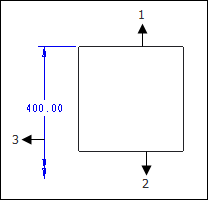
1. Das als erste Referenz gewählte Element
2. Das als zweite Referenz gewählte Element
3. Die automatisch geclippte Linearbemaßung
• Sie können eine ungenaue Bemaßung erzeugen, wenn sich die zweite Referenz nicht in der Mitte der erforderlichen Bemaßung befindet. • Die geclippte Seite der Bemaßung ragt etwas über die Mittellinie hinaus. • Wenn sich der Abstand zwischen den gewählten Elementen ändert, wird die Bemaßung automatisch aktualisiert. • Die Detailoption clip_dim_arrow_style steuert die Pfeildarstellung der geclippten Linearbemaßung. • Klicken Sie auf > , um automatisch geclippte lineare Referenzbemaßungen zu erzeugen, die zweimal den Abstand zwischen den ausgewählten Elementen melden. |
 Bemaßung (Dimension)
Bemaßung (Dimension) Bemaßung (Dimension)
Bemaßung (Dimension)